Linux shred 命令初学者教程(5 个示例)
在此页
- Linux 粉碎命令
- Q1。切碎命令如何工作?
- Q2。如何更改文件被覆盖的次数?
- Q3。如何确保 Shred 也删除文件?
- Q4。如何使用切碎有选择地覆盖?
- Q5。如何告诉shred删除的方式?
- 结论
无论您使用何种操作系统,如果您对计算机取证不感兴趣或者通常是专业人士/爱好者,您可能会惊讶地发现,当您删除文件时,文件内容实际上并没有立即从硬盘中删除。
但是,有一些工具可以确保数据变得不可恢复。在 Linux 中,有一个命令行实用程序 - 称为 shred - 专为此目的而构建。
在本教程中,我们将使用一些易于理解的示例来讨论切碎。但在我们这样做之前,值得一提的是,本文中的所有示例都已经在 Ubuntu 18.04 LTS 机器和 Debian 10 上进行了测试,但它们应该也适用于其他 Linux 发行版,如 CentOS、Open SuSE、Fedora 和 Gentoo。
Linux 切碎命令
shred 命令覆盖文件以使原始内容不可恢复。以下是命令语法:
shred [OPTION]... FILE...以下是工具手册页对其的解释:
shred - overwrite a file to hide its contents, and optionally delete it
Overwrite the specified FILE(s) repeatedly, in order to make it harder for even very expensive
hardware probing to recover the data.以下是一些 Q&A 风格的示例,可以让您对 shred 命令的工作原理有一个很好的了解。
Q1。切碎命令如何工作?
如果你只是想用它来覆盖一个文件,那么你所要做的就是以一个文件名作为输入来执行 shred。
shred [filename]比如我用在file1.txt上:
shred file1.txt下面的截图清楚地显示了被这个工具覆盖的文件内容。
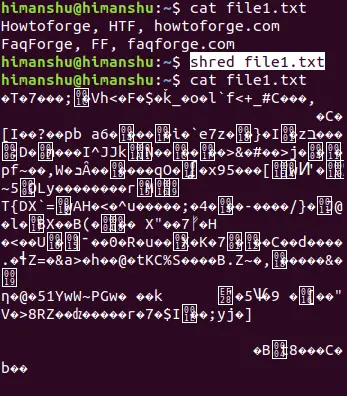
Q2。如何更改文件被覆盖的次数?
默认情况下,shred 会覆盖一个文件 3 次。但是,如果需要,您可以使用 -n 命令行选项更改此数字。
例如,要确保该工具覆盖文件 file1.txt 10 次,请运行以下命令:
shred -n 10 file1.txtQ3.如何确保 Shred 也删除文件?
如果您希望 shred 不仅覆盖而且删除文件,请使用 -u 命令行选项。
例如,我尝试以下列方式运行 shred 命令:
shred -u file1.txt并且可以确认文件确实被删除了。

Q4.如何使用切碎有选择地覆盖?
假设要求只覆盖文件中一定数量的字节。这可以使用 -s 命令行选项来完成,这需要您将字节数作为输入传递。
例如,我的文件包含以下文本:
Howtoforge
FAQForge
Linux我希望 shred 只覆盖 10 个字节。因此,为此,我通过以下方式使用了 shred:
shred -s10 file1.txt下面是该操作如何影响文件内容:
?uTw?????
FAQForge
Linux所以你可以看到只有前 10 个字节被 shred 命令覆盖为垃圾。
Q5.如何告诉shred删除的方式?
我们已经讨论了 -u 命令行选项,它告诉 shred 除了覆盖文件外还删除文件。但是还有另一个选项 - 称为删除 - 允许您告诉 shred 您希望它删除文件的方式。
以下是手册页如何解释删除选项:
--remove[=HOW]
like -u but give control on HOW to delete
Delete FILE(s) if --remove (-u) is specified. The default is not to
remove the files because it is common to operate on device files like
/dev/hda, and those files usually should not be removed. The optional
HOW parameter indicates how to remove a directory entry: 'unlink' =>
use a standard unlink call. 'wipe' => also first obfuscate bytes in
the name. 'wipesync' => also sync each obfuscated byte to disk. The
default mode is 'wipesync', but note it can be expensive.结论
您可能同意,如果您的工作涉及处理(尤其是删除)敏感数据,则 shred 命令是一个重要的工具。在本教程中,我们讨论了一些命令行选项 shred offers。完成这些练习后,请前往工具手册页了解更多信息。
